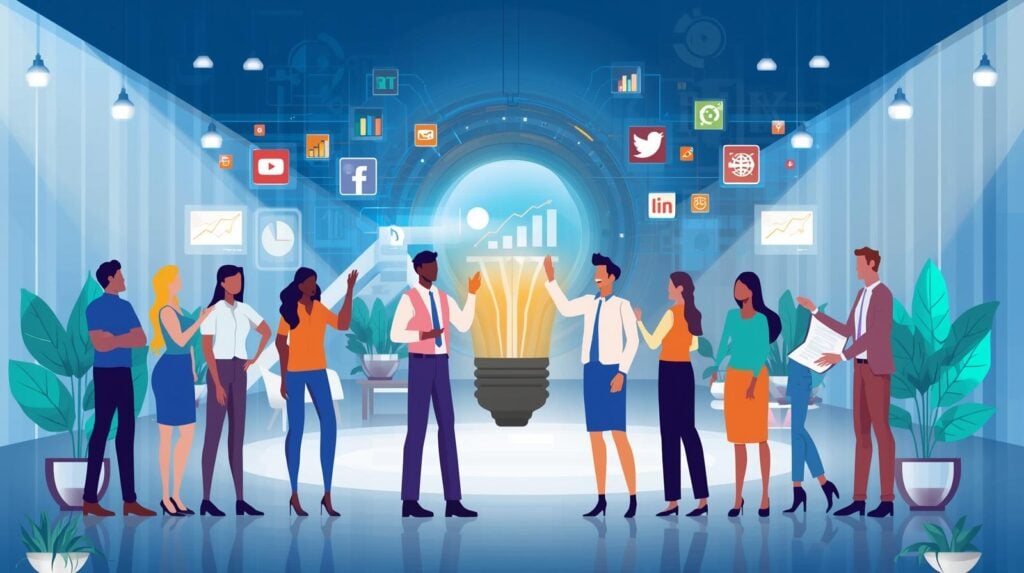Cara Membuat Google Bisnis
2 tahun yang lalu - By Ersa Ely Megawati
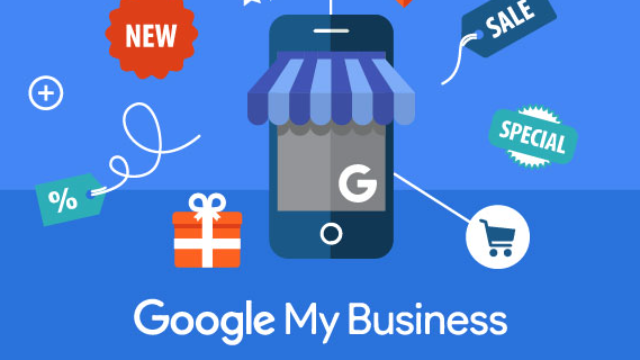
Google Bisnisku atau Google My Business adalah layanan gratis bagi para pebisnis yang ingin menampilkan unit bisnisnya di berbagai layanan Google seperti Maps dan hasil pencarian. Cara membuat google bisnis juga tidaklah sulit. Google bisnis akan memudahkan calon konsumen untuk mendapatkan informasi lengkap tentang bisnis dari si pemiliki bisnis.
Setiap konsumen tentunya membutuhkan informasi tentang nama, alamat, nomor telepon, jam operasional, website perusahaan, alamat lengkap dan masih banyak lagi dari sebuah bisnis atau produk yang akan di gunakannya.
Hal ini tentu sangat bermanfaat bagi pebisnis. Selain menampilkan informasi tentang bisnis, pebisnis juga dapat berinteraksi bersama konsumen melalui review dan bagian tanya jawab. Menariknya bagi pebisnis yaitu Google tidak memungut biaya untuk mendaftar Google Bisnisku alias gratis.
Baca Juga : Cara Mendapatkan Uang Dari Google
Cara Membuat Google Bisnis atau Google My Business
1. Buka Situs Google Bisnisku
Anda buka sistus resmi Google bisnisku menggunakan browser di laptop atau PC. Pada sudut kanan atas tekan Login dan masuk menggunakan akun Google. Setelah login, Anda masukkan nama bisnis.
2. Masukkan Alamat Bisnis
Selanjutnya, masukkan alamat lengkap bisnis. Calon pengguna Google Bisnisku juga akan diminta untuk menempatkan penanda lokasi bisnis pada Google Maps untuk memudahkan konsumen mengunjungi lokasi bisnis pebisnis.
Bila bisnis tidak mempunyai lokasi fisik, namun beroperasi di area layanan, dapat mencantumkan area layanan sebagai gantinya. Bila sudah selesai, klik berikutnya.
3. Masukkan Kategori Bisnis
Tentukan kategori yang paling sesuai dengan bisnis pilihan. Contohnya bila mengelola salon di Jakarta, maka pilih kategori 'Salon'. Kategori ini tujuannya agar memudahkan Google mengelompokkan bisnis sesuai kategori. Jadi, bila seseorang mencari 'Salon di Jakarta' pada Google, informasi tentang bisnis tersebut akan tampil di hasil pencarian tersebut.
4. Masukkan Detail Kontak
Masukkan detail kontak yang bisa pelanggan hubungi. Data kontak ini dapat berupa nomor telepon atau ponsel. Pebisnis juga akan di minta untuk memasukkan URL website bisnis yang di daftarkan. Bila tidak memiliknya, dapat menekan opsi 'Saya tidak butuh situs'.
5. Pilih Opsi Verifikasi
Bisnis yang sudah terverifikasi juga di anggap sebagai bisnis dengan reputasi yang baik. Setelah mengisi semua informasi dengan lengkap dan benar, pilih opsi verifikasi saat itu juga dengan mengisi nama penerima surat. Setelah itu tekan Kirim Kartu Pos.
Tunggu surat dari Google tiba di alamat yang sudah Anda masukkan. Perlu Anda ingat bahwa selama proses verifikasi Anda tidak dapat mengedit informasi yang sudah Anda isikan sebelumnya.
Bila terdapat informasi yang salah, Anda dapat mengeditnya sebelum melakukan verifikasi. Caranya dari akun Google Bisnisku Anda buka Menu, kemudian klik Kelola Lokasi. Selanjutnya, klik Info yang ada pada sisi kiri layar. Tekan edit pada bagian yang ingin Anda ubah, selanjutnya masukkan informasi yang sesuai.
6. Verifikasi Google Bisnisku
Setelah memperoleh surat dari Google. Anda dapat melanjutkan proses verifikasi menggunakan kode verifikasi yang di sertakan dalam surat. Caranya adalah buka akun Google Bisnisku dan pilih menu Verifikasi Lokasi. Masukkan kode verifikasi yang ada di surat yang Google kirimkan. Proses verifikasi pun berhasil.
7. Edit Google Bisnisku
Setelah proses verifikasi berhasil, pemilik akun bisnis dapat mengedit dan memasukkan informasi tambahan tentang bisnisnya melalui akun Google Bisnisku. Beberapa informasi yang bisa Anda tambahkan diantaranya deskripsi bisnis, foto, jam operasional, fasilitas dan menu.
Demikian cara membuat akun google bisnis agar banyak oarng yang melihat dan mengunjungi bisnis Anda. Selamat mencobanya. Yuk belajar optimasi google bisnisku lebih dalam di Campus Digital